![Πώς να επαναφέρετε τον ξεχασμένο κωδικό πρόσβασης των Windows 10 [Tutorial]](https://i.ytimg.com/vi/2A83Vujwpgw/hqdefault.jpg)
Περιεχόμενο
Είναι απογοητευτικό να πληκτρολογείτε έναν μακρύ κωδικό πρόσβασης στον υπολογιστή σας κάθε φορά που θέλετε να περιηγηθείτε στο διαδίκτυο ή να ακούσετε μουσική. Χρησιμοποιήστε το Windows Hello για να κρατήσετε τις φωτογραφίες, τα έγγραφα και τις εικόνες σας ασφαλείς με έναν κωδικό πρόσβασης και ξεκλειδώστε τον υπολογιστή σας σε δευτερόλεπτα.
Ό, τι μπορείτε να κάνετε με έναν κωδικό πρόσβασης, μπορείτε να κάνετε με το Windows Hello στα Windows 10. Θα το χρησιμοποιήσετε για να ξεκλειδώσετε τον υπολογιστή σας το μέγιστο, ωστόσο το Windows Store μπορεί να χρησιμοποιήσει τον αναγνώστη δακτυλικών αποτυπωμάτων της συσκευής σας ή το Iris scanner για να σας επιτρέψει να αγοράσετε εφαρμογές και Παιχνίδια. Ορισμένες εφαρμογές από το Windows Store, όπως διαχειριστές κωδικών πρόσβασης και ημερολόγια, σας επιτρέπουν να τα σφραγίζετε με το Windows Hello.
Όλοι δεν μπορούν να συνδεθούν στα Windows χωρίς κωδικό πρόσβασης. Χρησιμοποιώντας τα Windows Hello απαιτεί συμβατή κάμερα ή αναγνώστη δακτυλικών αποτυπωμάτων. Η φωτογραφική μηχανή αναγνώρισης προσώπων Lilbit Face προσθέτει σύνδεση με το πρόσωπο σε οποιοδήποτε υπολογιστή με θύρα USB για $ 69.99. Το BioKey κάνει ένα μικροσκόπιο ανάγνωσης δακτυλικών αποτυπωμάτων USB που λειτουργεί με Windows Hello. Κοστίζει 39,99 δολάρια. Βεβαιωθείτε ότι η συσκευή σας Windows 10 δεν διαθέτει αισθητήρες Windows Hello προτού αγοράσετε επιπλέον αξεσουάρ. Πολλοί υπολογιστές, όπως ο Surface Pro και ο επιφανειακός φορητός υπολογιστής, διαθέτουν ήδη τις κάμερες Windows Hello.
Δείτε πώς μπορείτε να συνδεθείτε στα Windows 10 χωρίς κωδικό πρόσβασης χρησιμοποιώντας το Windows Hello.
Ρύθμιση της σύνδεσης Hello Face των Windows

Η σύνδεση και η έξοδος από τον υπολογιστή σας με μια κάμερα Windows Hello είναι εύκολη. Απλά κοιτάξτε τη συσκευή σας για να την ξεκλειδώσετε. Η κάμερα θα ανάψει για λίγα δευτερόλεπτα για να δείτε ποιοι είστε. Η οθόνη κλειδώματος θα ανασηκωθεί τη στιγμή της ολοκλήρωσης της επαλήθευσης. Εάν δεν έχετε χρησιμοποιήσει τον υπολογιστή σας την τελευταία μισή ώρα, το Windows Hello θα σας υπογράψει αυτόματα.
Ξεκινήστε συνδέοντας τη φωτογραφική σας μηχανή Windows Hello ready. Εάν η συσκευή σας διαθέτει κάμερα Windows Hello Windows, δεν χρειάζεται να συνδέσετε πρόσθετα στοιχεία.
Πατήστε ή κάντε κλικ στο Windows στην κάτω αριστερή γωνία της οθόνης σας για να ανοίξετε το μενού Έναρξη. Μπορείτε να ανοίξετε το μενού "Έναρξη" πατώντας επίσης το πλήκτρο Windows στο πληκτρολόγιό σας.
Κάνε κλικ στο Ρυθμίσεις στην κάτω αριστερή γωνία του μενού "Έναρξη".

Μέσα στην εφαρμογή "Ρυθμίσεις", πατήστε ή κάντε κλικ στο Λογαριασμοί.

Πατήστε ή κάντε κλικ στο Επιλογές σύνδεσης στο μενού στην αριστερή πλευρά της οθόνης.

Ψάξτε για το Αναγνώριση προσώπου επιλογές κάτω από τα Windows Hello. Πατήστε ή κάντε κλικ στο Στήνω.
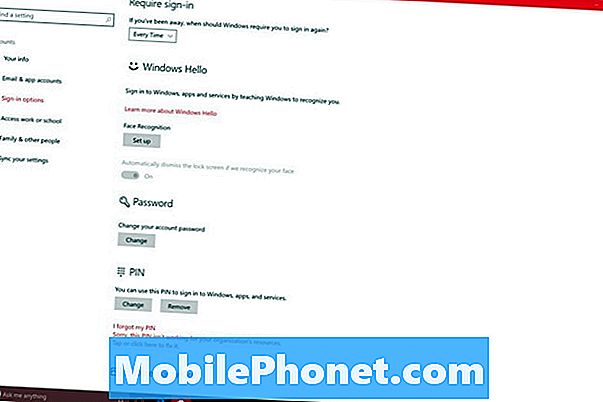
Το Windows Hello θα σας ζητήσει να δημιουργήσετε έναν κωδικό PIN για τον υπολογιστή σας. Θα χρησιμοποιήσετε αυτόν τον κωδικό PIN για να συνδεθείτε όταν η κάμερά σας δεν μπορεί να σας αναγνωρίσει. Οι χρήστες με υπάρχοντα PIN δεν χρειάζεται να προσθέσουν άλλο κωδικό PIN για να δουλέψουν τα Windows.

Παρακολουθήστε την κεφαλή της κάμερας. Η μπάρα ακριβώς κάτω από το σκόπευτρο θα γεμίσει αργά καθώς συγκεντρώνει τις απαραίτητες λεπτομέρειες στα μάτια και το πρόσωπό σας.

Επιστρέψτε στην εφαρμογή "Ρυθμίσεις" και χρησιμοποιήστε το Βελτιώστε την αναγνώριση κουμπί για να δώσει τα Windows Γεια σου μια καλύτερη ιδέα για το πώς μοιάζετε. Οι χρήστες με γυαλιά θα πρέπει να σαρώνουν το πρόσωπό τους με τα γυαλιά τους.
Ρύθμιση παραθύρων Hello Fingerprint Sign In
Τα παράθυρα Hello sign in fingerprint λειτουργούν ίδιες με την αναγνώριση προσώπου. Μόλις η Windows Hello αναγνωρίσει το αποτύπωμα σας, σας επιτρέπει να εισέλθετε στο λογαριασμό σας χωρίς κωδικό πρόσβασης.
Πατήστε το κουμπί Windows στο πληκτρολόγιό σας ή κάντε κλικ στο κουμπί Windows στην κάτω αριστερή γωνία της οθόνης σας.

Κάνε κλικ στο Ρυθμίσεις στην κάτω αριστερή γωνία του Start.

Επιλέγω Λογαριασμοί.

Κάντε κλικ στο Επιλογές σύνδεσης.

Κάνε κλικ στο Στήνω για τον αναγνώστη δακτυλικών αποτυπωμάτων.

Επίλεξε το Ξεκίνα κουμπί.

Εισαγάγετε το PIN σας. Αν δεν διαθέτετε κωδικό PIN, θα χρειαστεί να δημιουργήσετε ένα πριν συνεχίσετε.
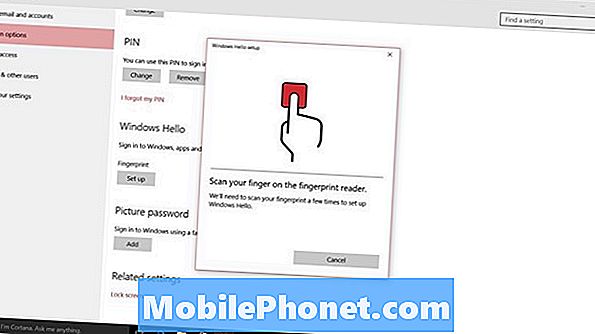
Τοποθετήστε επανειλημμένα το δάκτυλό σας στη συσκευή ανάγνωσης δακτυλικών αποτυπωμάτων της συσκευής σας μέχρι να γεμίσει η γραμμή στην οθόνη σας. Βεβαιωθείτε ότι έχετε αλλάξει τις γωνίες και τις θέσεις μετά από μερικές βρύσες. Μόλις τα Windows Hello έχουν μάθει το δάχτυλό σας, κάντε κλικ στο κουμπί Εγινε.

Προσθέστε όλα τα δάχτυλα του κυρίαρχου χεριού σας στα Windows Γεια σας για να κάνετε την απόδειξη δακτυλικών αποτυπωμάτων όσο το δυνατόν πιο εύκολη.


